Як видалити пошук кондиціонерів з комп’ютера та з браузера
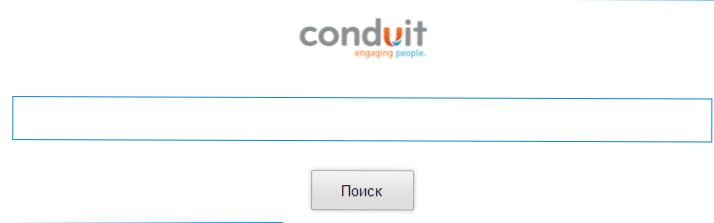
- 1068
- 203
- Chris Schmeler
Якщо домашня сторінка у вашому браузері змінилася на пошук трубопроводів, плюс, панель трубопроводу, можливо, з’явилася, і ви більше, ніж стартова сторінка Яндекс або Google, то є детальна інструкція про те, як повністю видалити трубопровід з комп'ютера і повернути потрібну домашню сторінку.
Пошук Conduit - це тип небажаного програмного забезпечення (ну, свого роду пошукова система), яке називається викрадачем браузера в іноземних джерелах (браузер -окупант). Це програмне забезпечення встановлюється під час завантаження та встановлення будь -яких необхідних безкоштовних програм, а після встановлення його змінює стартову сторінку, встановлює пошук за замовчуванням.Провідник.com і встановлює свою панель у деяких браузерах. У той же час видалити все це не так просто.
Враховуючи той факт, що трубопровід не зовсім вірус, багато антивірусів пропускають його, незважаючи на потенційну шкоду користувачеві. Усі популярні браузери вразливі - Google Chrome, Mozilla Firefox та Internet Explorer, і це може статися в будь -яких ОС - Windows 7 та Windows 8 (ну, у XP, якщо ви його використовуєте).
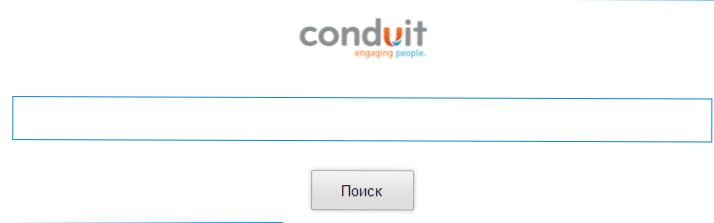
Видалення пошуку.Провідник.Com та інші компоненти трубопроводу з комп'ютера
Для того, щоб повністю видалити трубопровід, це зробить кілька кроків. Ми розглянемо їх усіх детально.

- Перш за все, всі програми, пов’язані з пошуком трубопроводу, слід видалити з комп’ютера. Перейдіть на панель управління, виберіть "Видалення програми" у вигляді категорій або "програм та компонентів", якщо вам доведеться переглянути піктограми.
- У діалоговому вікні "Видалення або зміна програми" видаліть усі компоненти трубопроводу, які можуть бути на вашому комп’ютері: Пошук захисту від Conduit, Панель інструментів трубопроводу, Панель інструментів Conduit Chrome (Для цього виберіть його та натисніть кнопку Видалити/Змінити на верхній кнопці).
Якщо щось із зазначеного списку не знайдено у списку встановлених програм, видаліть ті, що існують.
Як видалити пошук кондиціонерів з Google Chrome, Mozilla Firefox та Internet Explorer
Після цього перевірте мітку запуску вашого браузера на наявність домашньої сторінки пошуку в ньому.Провідник.Com, для цього натисніть на мітку за допомогою правої кнопки миші, виберіть елемент "Властивості" і подивіться, що в поле "Об'єкт" на вкладці Мітка є лише спосіб запустити браузер, не вказуючи на пошук Conduit. Якщо він є, то його також потрібно зняти. (Ще один варіант, просто видаліть ярлики та створіть нові, знайшовши браузер у програмних файлах).

Після цього використовуйте наступні кроки, щоб видалити панель трубопроводу з браузера:
- Перейдіть до Google Chrome, відкрийте елемент "розширення" та видаліть розширення додатків Conduit (він може не бути там). Після цього, щоб встановити пошук за замовчуванням, внесіть відповідні зміни в налаштуваннях пошуку Google Chrome.
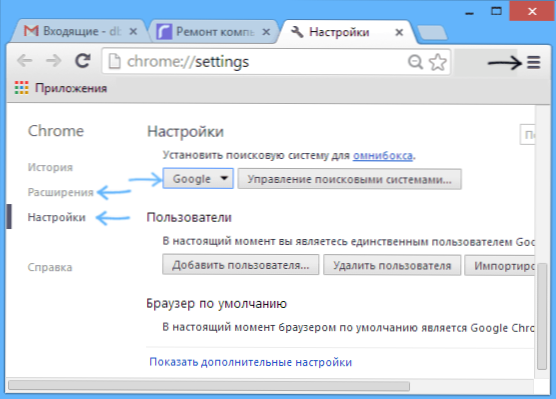
- Для того, щоб видалити трубопровід у Mozilla, зробіть наступне (бажано, спочатку збережіть усі свої закладки): Перейдіть до меню - Сертифікат - Інформація для вирішення проблем. Після цього натисніть "скинути Firefox".
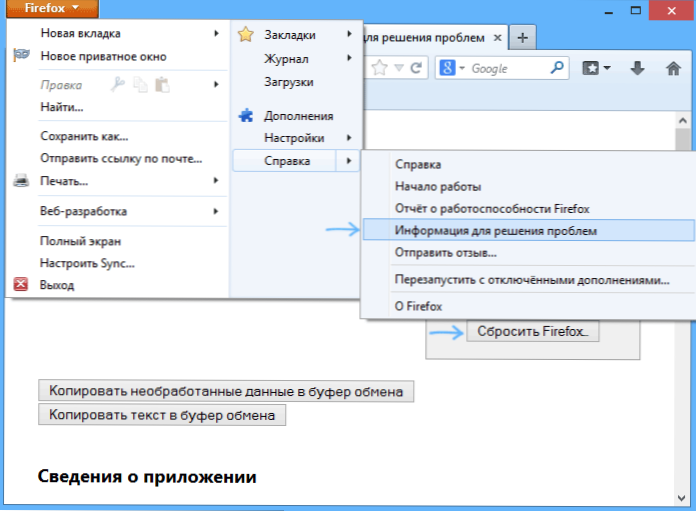
- У Internet Explorer відкрийте налаштування - властивості браузера та на вкладці "додатково" натисніть "Скидання". Коли скиньте, зверніть увагу також на видалення особистих налаштувань.

Автоматичне видалення пошуку трубопроводів та його залишків у реєстрі та файли на комп’ютері
Навіть якщо, після всіх описаних вище дій, все спрацювало так, як слід, і стартова сторінка в браузері - це необхідна, яка потрібна (а також якщо попередні моменти інструкцій не допомогли), ви можете використовувати безкоштовні програми для Видаліть небажано. (Офіційний сайт - http: // www.Переробка.Nl/en)
Одна з таких програм, яка особливо допомагає точно в таких випадках - HitmanPro. Він працює безкоштовно протягом 30 днів, але один раз, щоб позбутися пошуку конструкції, це може допомогти. Просто завантажте його з офіційного сайту і почніть сканувати, а потім скористайтеся безкоштовною ліцензією, щоб видалити все, що залишається з контуїта (і, можливо, з чогось іншого) у Windows. (На скріншоті - Очищення комп'ютера зі залишків віддаленої програми після того, як я написав статтю про те, як видалити Mobogenie).

HitmanPro розроблений лише для видалення такого небажаного програмного забезпечення, яке не є вірусами, але це може бути не надто корисним, а також допомагає видалити решту частин цих програм із системи, реєстру Windows та інших місць.

